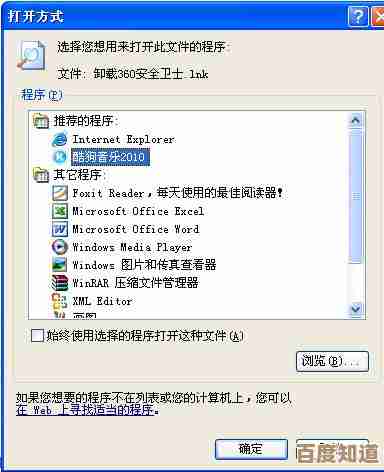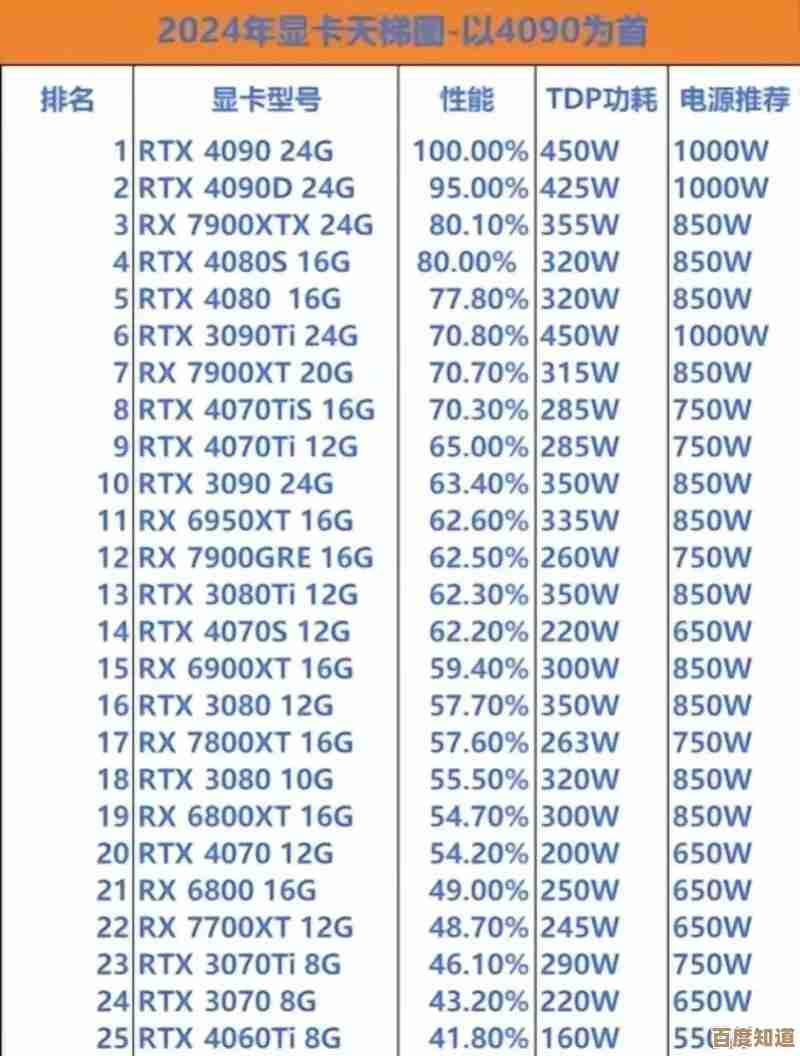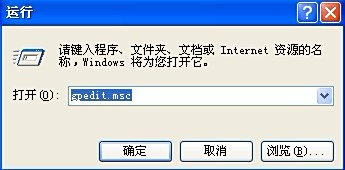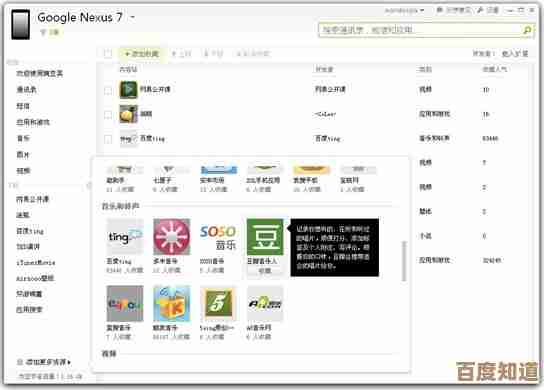探索Windows 11任务栏堆叠功能:高效展开与管理多任务界面
- 游戏动态
- 2025-11-01 10:56:15
- 3
在Windows 11中,微软对任务栏进行了重新设计,其中一个核心变化就是将以往平铺排列的同类应用图标改为默认“堆叠”在一起,这个设计旨在帮助用户在打开多个同类窗口时,保持任务栏的整洁,并通过统一的入口高效地管理和切换任务。
什么是任务栏堆叠?
当你打开同一个程序的多个窗口时(同时打开三个Word文档或五个浏览器标签页),这些窗口不会在任务栏上并排显示三个或五个独立的图标,相反,它们会“堆叠”或“组合”在这个程序的一个图标下方,这个图标会看起来像叠在一起的几张纸,表示背后有多个窗口。
如何与堆叠的任务栏图标交互?
-
预览与快速切换:将鼠标光标悬停在堆叠的图标上,屏幕会立即弹出一个缩略图预览框,显示所有已打开窗口的实时小图,你可以通过单击缩略图,直接切换到对应的窗口。(来源:微软官方Windows 11使用指南)
-
使用右键菜单:右键点击堆叠的图标,会弹出一个列表菜单,清晰列出所有打开的窗口名称,你可以直接点击列表中的任何一个窗口名称来激活它,也可以一次性关闭所有相关窗口,或者进行其他操作如固定到任务栏等。
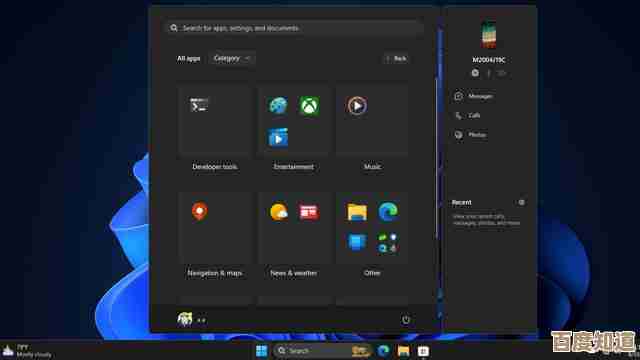
-
滚动鼠标滚轮:这是一个非常便捷的技巧,将鼠标光标悬停在任何一个任务栏图标(无论是否堆叠)上,然后滚动鼠标滚轮,就可以快速在同一个应用程序的多个打开窗口之间循环切换。(来源:Windows 11内置帮助提示)
堆叠功能的优势与管理技巧
-
节省空间,保持整洁:这是最直观的好处,即使你同时进行多项工作,任务栏也不会被挤得满满当当,让你能快速找到其他不同种类的应用程序。
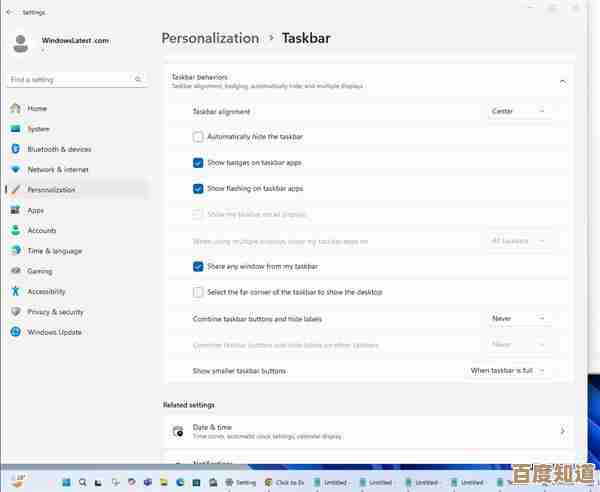
-
逻辑清晰,归类管理:它将属于同一应用的任务自然地归为一组,符合用户的操作逻辑,让你能更有条理地处理任务。
-
如何关闭堆叠(恢复平铺)? 如果你更习惯Windows 10那样每个窗口独立显示的方式,可以进行调整,方法是:进入“设置” > “个性化” > “任务栏” > “任务栏行为”,找到“合并任务栏按钮并隐藏标签”的选项,你可以选择“从不”合并,这样每个窗口都会单独显示,但需要注意的是,根据微软官方文档,在某些版本的Windows 11中,此选项可能被限制或移除,默认强制合并。(来源:Windows 11系统设置选项及更新日志)
结合任务视图提升效率
任务栏堆叠功能与Windows 11的“任务视图”(任务栏上的那个图标)是相辅相成的,点击任务视图图标或使用Win + Tab快捷键,你可以看到一个更宏观的界面,所有打开的窗口(包括来自不同应用的)都会平铺显示,你不仅可以切换窗口,还能创建多个虚拟桌面,将不同的工作任务(如工作、娱乐)完全分开,实现更深层次的多任务管理。(来源:微软对Windows 11多任务处理功能的介绍)
Windows 11的任务栏堆叠功能是其现代化设计的一部分,通过将相关窗口分组,帮助用户减少视觉干扰,并提供了流畅的预览和切换体验,是提升多任务处理效率的一个实用设计。
本文由水靖荷于2025-11-01发表在笙亿网络策划,如有疑问,请联系我们。
本文链接:http://waw.haoid.cn/yxdt/53073.html